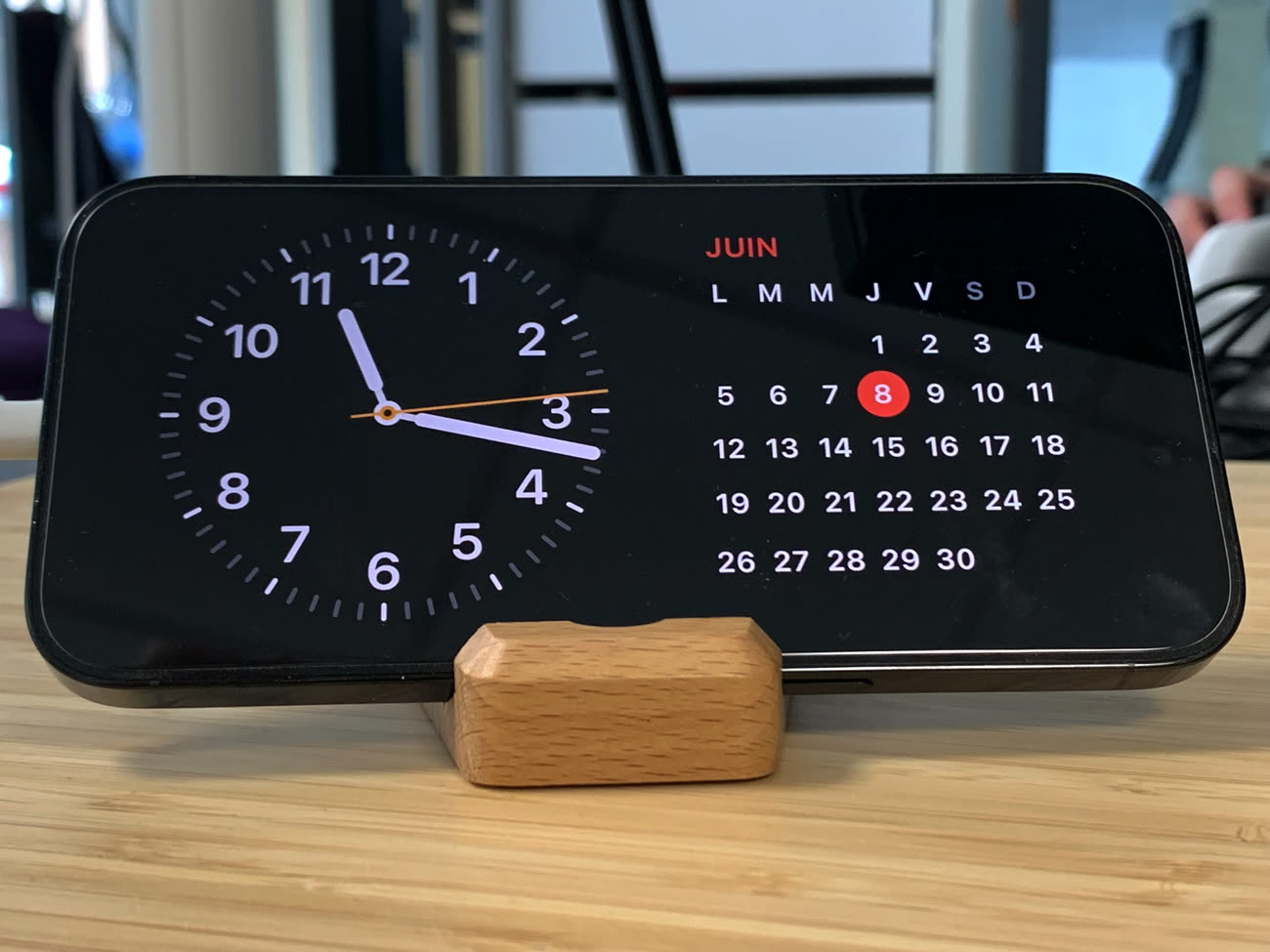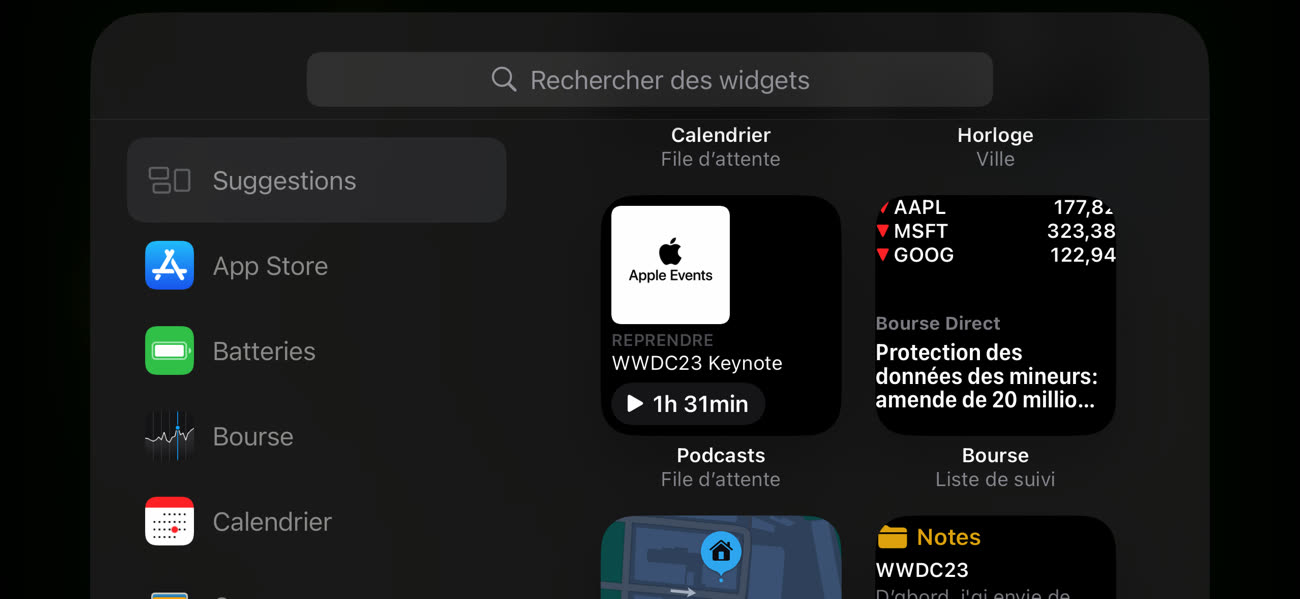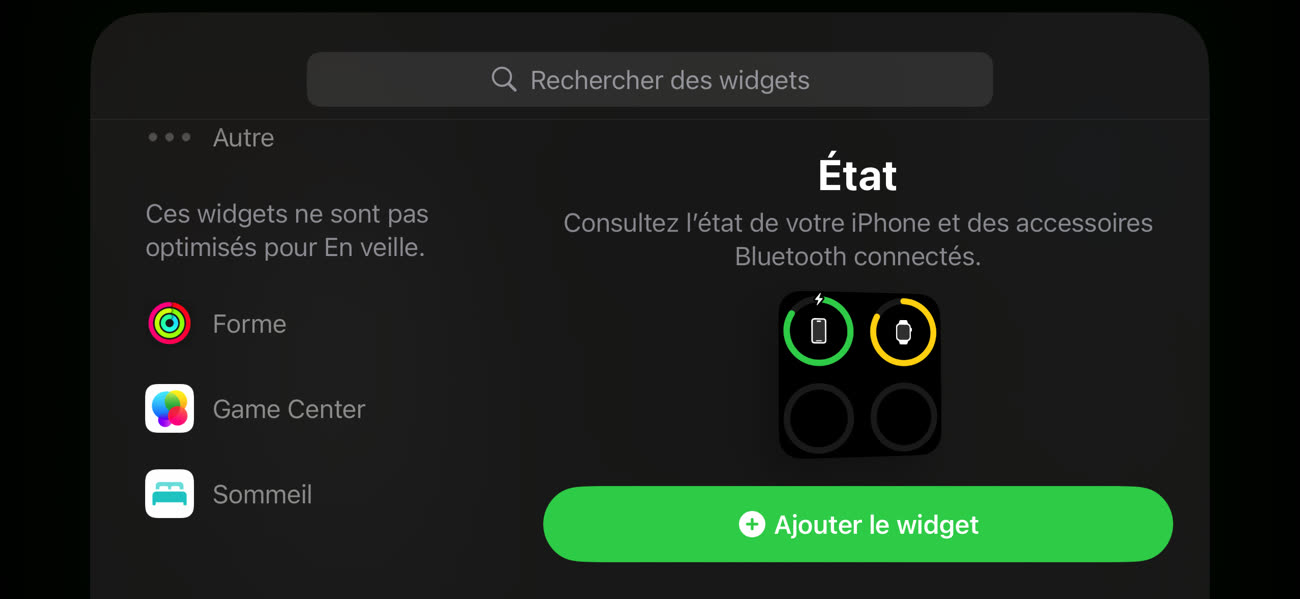Avec iOS 17, l'iPhone ne s'endort jamais totalement, il se rapproche ostensiblement des écrans connectés tels que les Echo d'Amazon ou Nest Hub de Google. La nouvelle fonction StandBy apparaît presque comme un galop d'essai avant qu'Apple ne propose peut-être un jour une solution matérielle similaire.
On imagine les applaudissements et les « yes ! » lancés par certains accessoiristes (Satechi, Belkin, Twelve South, OtterBox…) lorsque Craig Federighi a présenté la fonction StandBy d'iOS 17, traduite officiellement par En veille. Des exclamations poussées plus particulièrement par les fabricants de supports pour iPhone et, plus spécifiquement encore, ceux dont les supports orientent l'écran face à l'utilisateur.
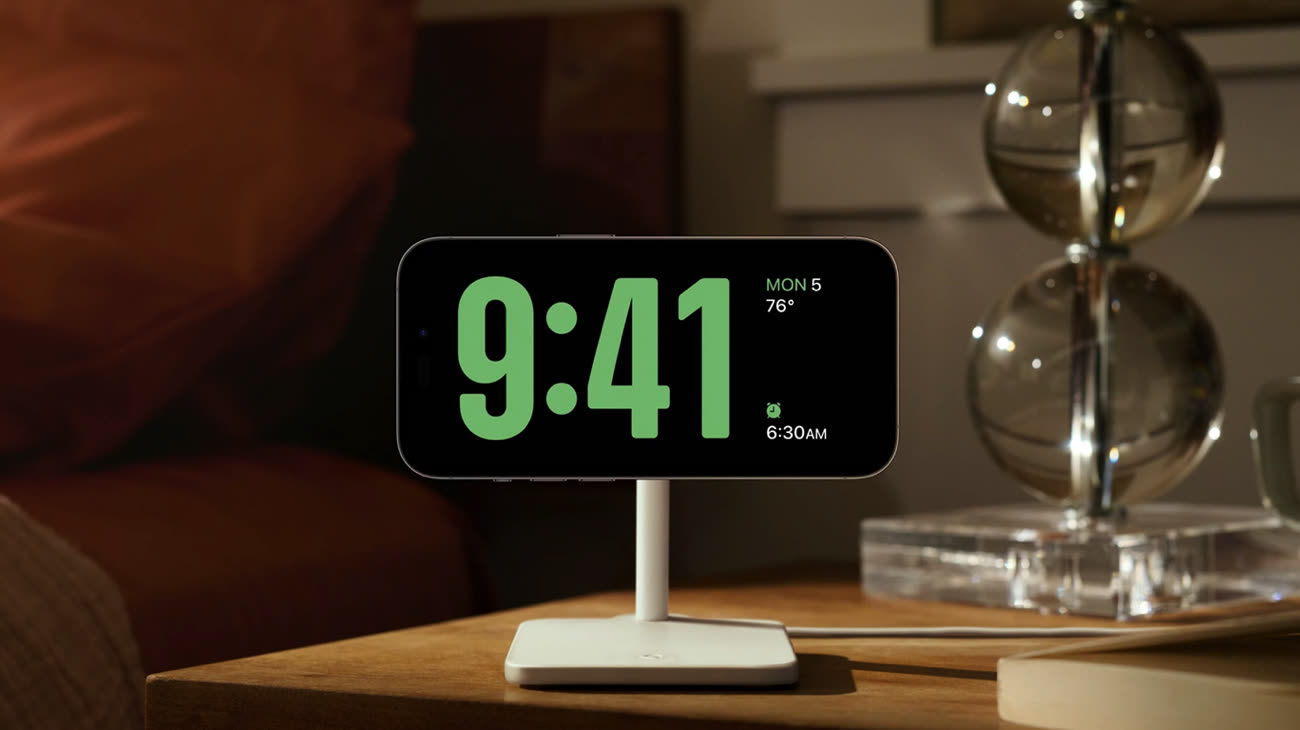
Il existe déjà quantité de ces pieds, mais En veille leur donne une nouvelle légitimité tandis que les supports de charge à plat prennent un coup de vieux. Perché sur son support, l'iPhone peut dispenser des informations de manière très lisible même à distance et servir de porte-voix à Siri.


Lorsque l'iPhone est verrouillé, qu'il est en charge et en orientation paysage, En veille se déclenche (on peut le désactiver totalement dans les réglages). Nul besoin que la charge se fasse en MagSafe, un support qui redresse l'iPhone vers vous et une alimentation Lightning font l'affaire. Tout comme il n'est pas obligatoire d'avoir un iPhone 14 Pro. Sur les autres modèles annoncés comme compatibles avec iOS 17, en l'absence de la fonction Toujours allumé, l'écran s'éteindra au bout de quelques secondes et il faudra le réactiver d'un tap.
Trois écrans interactifs
En veille consiste en trois écrans que l'on peut changer par un balayage horizontal : des widgets pour le premier, des photos pour le second et des horloges pour le troisième. Chacun est personnalisable dans ce qu'il montre et dans les couleurs d'affichage des textes ou visuels.
Les widgets
L'écran des widgets est divisé en deux colonnes (impossible d'avoir un seul widget sur toute la longueur), chacune contenant un gros widget. Ce sont ceux que vous avez déjà sur votre iPhone et le principe de sélection est le même que pour les widgets de l'écran d'accueil.
Vous pouvez décider d'avoir un seul widget possible par colonne ou en activer plusieurs que vous ferez défiler en balayant l'écran ou en laissant faire iOS avec l'option de la rotation intelligente.